Функция ЛЕВСИМВвозвращает заданное количество символов от начала текстовой строки, заданной в качестве аргумента. Рассмотрим действие этой функции на примере.
1. Очистите ячейку R1C1и введите в нее текст Фрагмент текста.
2. Добавьте в ячейку R2C2функцию ЛЕВСИМВиз категории Текстовые.
3. В поле Текстдиалогового окна Аргументы функцииукажите адрес ячейки R1C1.
4. В поле Количество_знаковдиалогового окна Аргументы функциинужно ввести количество знаков от начала строки, которые следует возвратить. Мы возвратим слово Фрагмент, которое содержит восемь символов (букв), поэтому укажем в качестве аргумента Количество_символовцифру 8.
5. Закройте диалоговое окно. В ячейке R2C2появится слово Фрагмент.
Функция СЦЕПИТЬобъединяет текст из нескольких ячеек в одну строку.
1. В ячейку R1C1введите текст Фрагмент.
2. В ячейку R1C2введите текст текста.
3. В ячейку R2C2добавьте функцию СЦЕПИТЬиз категории Текстовые.
4. Откройте диалоговое окно Аргументы функциии в поле Текст1укажите адрес ячейки R1C1, а в поле Текст2– адрес ячейки R2C2.
5. Закройте диалоговое окно. В ячейке R2C2появится текст Фрагменттекста(рис. 6.11). Обратите внимание, что оба слова были соединены без пробела. Если бы мы добавили пробел в конце текста ячейки R1C1или в начале R1C2, мы бы получили текст Фрагмент текста.

Рис. 6.11.Результат выполнения функции СЦЕПИТЬ
Программа Excel содержит более 350 различных функций, и рамки этой книги не позволяют раскрыть все возможности их использования. Мы рассмотрели лишь несколько примеров использования функций различных категорий. Справочная система приложения Microsoft Excel достаточно подробно описывает работу с каждой функцией. Взгляните на рис. 6.12.
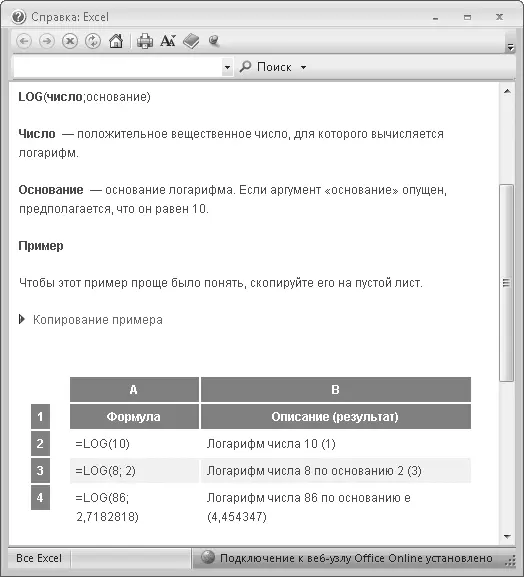
Рис. 6.12.Справка программы Excel по функции LOG
Каждое описание функции в справочной системе снабжено практическим примером, который вы можете скопировать прямо из окна справки и вставить в свою таблицу, чтобы поэкспериментировать с различными значениями аргументов функций.
Как мы уже говорили, функции могут существовать как самостоятельно, так и в составе формул. Например, если вы введете в ячейку формулу =R[-2]C-(КОРЕНЬ(R1C1)*КОРЕНЬ(R1C1)), то получите значение 0при любом числовом значении ячейки R1C1(кроме отрицательного). Как видите, в этой формуле используются как арифметические операторы (умножение и вычитание), так и функции ( КОРЕНЬ). В процессе создания сложных таблиц вам часто придется использовать в формулах функции.
ПРИМЕЧАНИЕ
Обратите внимание, что по мере добавления аргументов в диалоговом окне Аргументы функции появляются новые поля (Текст3, Текст4 и т. д.). Это дает возможность объединять текст из большего количества ячеек.
Кроме того, функции в качестве аргумента могут использовать ячейки с другими функциями. При создании таких подчиненных функций будьте внимательны, так как ошибка в первой ячейке с функцией повлечет за собой ошибки во всех связанных с ней ячейках.
Чтобы проверить связи влияния ячеек друг на друга, необходимо выделить нужную ячейку и нажать кнопку Влияющие ячейки, расположенную в группе Зависимости формулвкладки Формулы. Между влияющими ячейками появятся стрелки, показывающие, какие ячейки влияют на результат других ячеек (рис. 6.13).
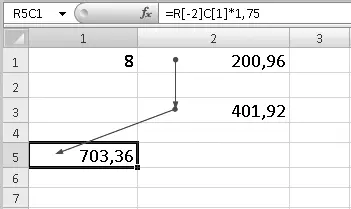
Рис. 6.13.Стрелками показаны пути влияния ячеек
На рис. 6.13 показано, что ячейка R1C2влияет на результат ячейки R3C2(по всей видимости, ячейка R3C2использует данные ячейки R1C2), а ячейка R3C2влияет на ячейку R5C1(ячейка R5C1, в свою очередь, использует для расчетов данные ячейки R3C2). Таким образом, вы можете проследить пути влияния ячеек и быстро найти ошибку в формулах в случае неверного итогового результата.
Читать дальше
Конец ознакомительного отрывка
Купить книгу


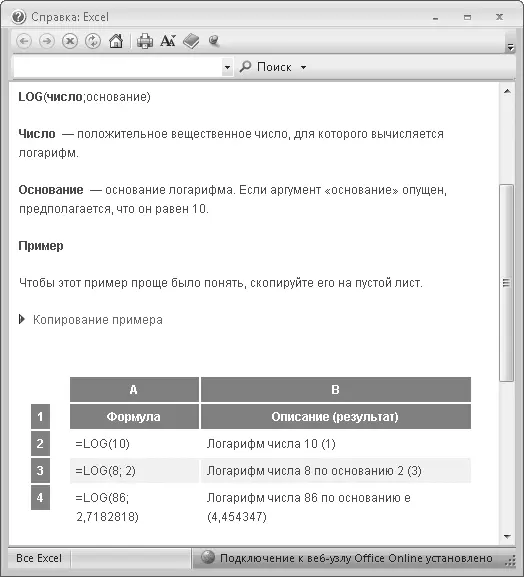
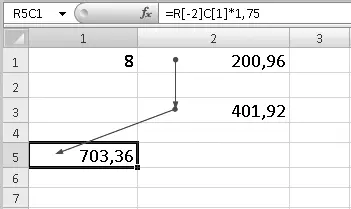






![Олег Будницкий - Терроризм в Российской Империи. Краткий курс [калибрятина]](/books/387725/oleg-budnickij-terrorizm-v-rossijskoj-imperii-kra-thumb.webp)




